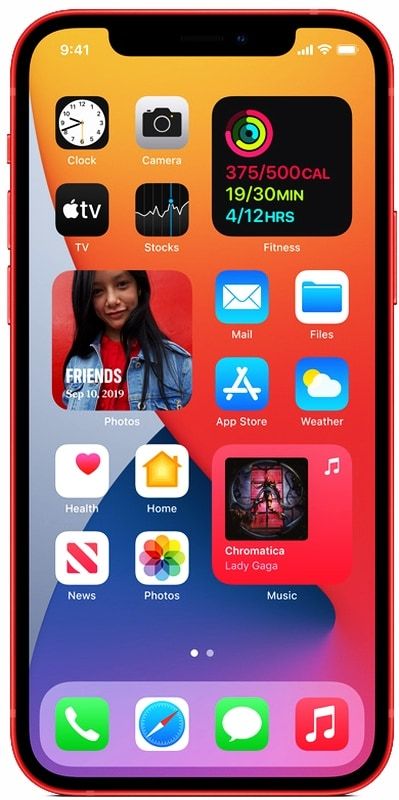Zurücksetzen dieses PCs VS Fresh Start unter Windows 10
Auf Windows 10 Wenn Ihr Gerät Probleme hat, können Sie es zurücksetzen, um Leistungsprobleme sowie Probleme beim Starten, Herunterfahren, Speichernutzung und auch bei der App zu beheben. Zu diesem Zeitpunkt bietet Windows 10 jedoch zwei Optionen, um die Reset-Taste zu drücken. Die Option Diesen PC zurücksetzen ist über die App Einstellungen verfügbar und die Option Neustart. Das ist tatsächlich über die Windows-Sicherheits-App verfügbar. In diesem Artikel werden wir darüber sprechen, wie Sie diesen PC gegen einen Neustart unter Windows 10 zurücksetzen. Beginnen wir!
Nun stellt sich die Frage: Was ist der Hauptunterschied zwischen den beiden und warum sollten Sie einen über den anderen wählen?
In diesem Handbuch lernen Sie den Unterschied zwischen Zurücksetzen dieses PCs und Neuanfang unter den Vor- und Nachteilen jeder einzelnen Wiederherstellungsoption kennen.
Diesen PC zurücksetzen | Setzen Sie diesen PC gegen Neuanfang zurück
Vorteile:
System Reset ist eine aggressivere Form der Aktualisierung. In Windows 10 befinden sich sowohl Aktualisieren als auch Zurücksetzen ebenfalls im selben Dialogfeld. Sie können auch auswählen, welche Sie verfolgen möchten, bevor Sie den Vorgang starten. Das Zurücksetzen des Systems ist gut, wenn Sie einen sauberen Slate wünschen, und es kann auch beim Löschen von Malware wirksam sein, da es eine viel tiefere Reinigung als das Aktualisieren durchführt.
Nachteile:
Es entfernt Ihre persönlichen Dateien und installiert die Systemdateien neu. Diesbezüglich ist es genau das Gleiche wie eine vollständige Neuinstallation.
Detail
Mit der Option Diesen PC zurücksetzen können Sie Ihr Gerät grundsätzlich auf die werkseitigen Standardeinstellungen zurücksetzen, um nicht neu zu starten. Verwenden Sie das von Ihrem Computerhersteller erstellte benutzerdefinierte Originalbild.

Dies bedeutet, dass Sie mit dieser Option zum Zurücksetzen Windows 10 neu installieren können. Es werden jedoch auch alle Software-Komponenten (einschließlich Bloatware und Trialware) und Treiber neu installiert, die ursprünglich zusammen mit Ihrem Gerät vorinstalliert waren.
Wenn Sie die Funktion 'Diesen PC zurücksetzen' verwenden, haben Sie außerdem die Möglichkeit, Ihre persönlichen Dateien zu behalten oder sie auch während des Rücksetzvorgangs entfernen zu lassen.
Meistens möchten Sie diese Funktion verwenden, wenn Ihr Computer nicht richtig funktioniert. Oder Sie bereiten das Gerät vor, um es zu verkaufen, ohne auch Ihre persönlichen Dateien preiszugeben.
Neuanfang | Setzen Sie diesen PC gegen Neuanfang zurück
Vorteile:
Ermöglicht eine Neuinstallation der aktuellsten Windows-Version, ohne dass Ihre persönlichen Daten verloren gehen.
Nachteile:
Löscht die meisten Apps von Ihrem PC.
Detail
Mit der Option 'Neustart' können Sie Ihr Gerät auch zurücksetzen, wenn Sie Probleme haben, im Gegensatz zur Option 'Diesen PC zurücksetzen'. Ihr werdet Windows 10 mit den neuesten Updates von Microsoft neu installieren.

Dies bedeutet, dass Sie mit dieser Option zum Zurücksetzen im Grunde genommen eine saubere Kopie von Windows 10 installieren. Ohne Bloatware, Trialware oder Treiber Ihres Geräteherstellers.
Obwohl Ihre Dateien aufbewahrt werden, finden Sie keine Option, um alles auf der Festplatte zu löschen.
Popcorn Zeit Google Chrome
Normalerweise möchten Sie diese Option verwenden, wenn Sie ein neues Gerät einrichten und neu starten möchten. Ohne Software von Drittanbietern oder benutzerdefinierte Konfigurationen Ihres Geräteherstellers.
Darüber hinaus ist dies möglicherweise die beste Option, um Probleme beim Starten und Herunterfahren sowie bei der Leistung und beim Akku zu beheben. Nach dem Vorgang müssen Sie möglicherweise einige Treiber neu installieren, wenn sie von Windows Update nicht erkannt werden. Falls zutreffend, müssen Sie auch alle Apps neu installieren, die zusammen mit Ihrem Computer vorinstalliert waren.
Obwohl das Zurücksetzen dieses PCs und der Neustart geringfügig voneinander abweichen. Wenn Sie Windows 10 zuvor selbst installiert haben, sind die Wiederherstellungsoptionen praktisch identisch.
Fazit
Okay, das war alles Leute! Ich hoffe euch gefällt es, diesen PC gegen einen Neuanfang zurückzusetzen und finde ihn auch hilfreich für euch. Geben Sie uns Ihr Feedback dazu. Auch wenn ihr weitere Fragen und Probleme zu diesem Artikel habt. Dann lassen Sie es uns in den Kommentaren unten wissen. Wir kommen bald auf Sie zurück.
Ich wünsche ihnen einen wunderbaren Tag!
Siehe auch: So exportieren Sie VPN-Einstellungen Windows 10